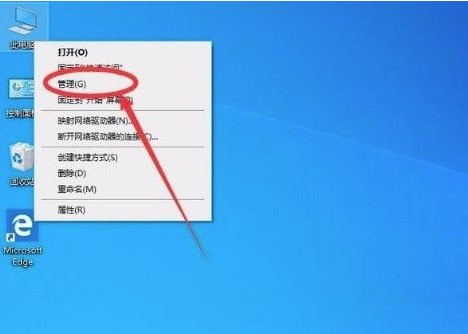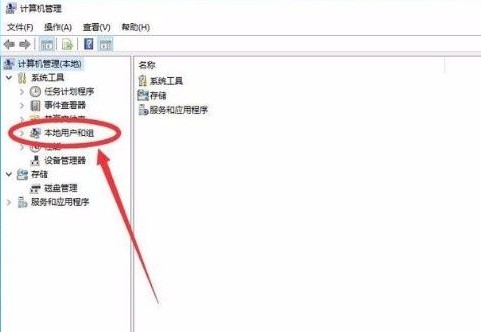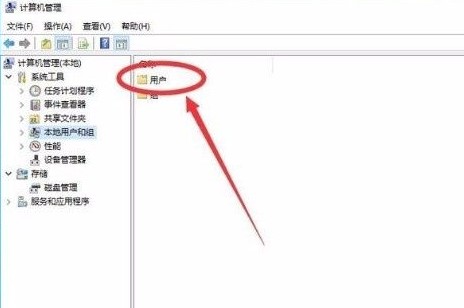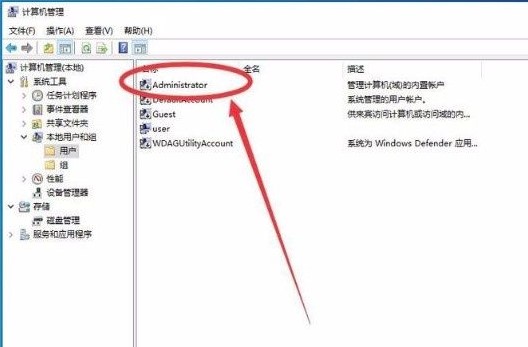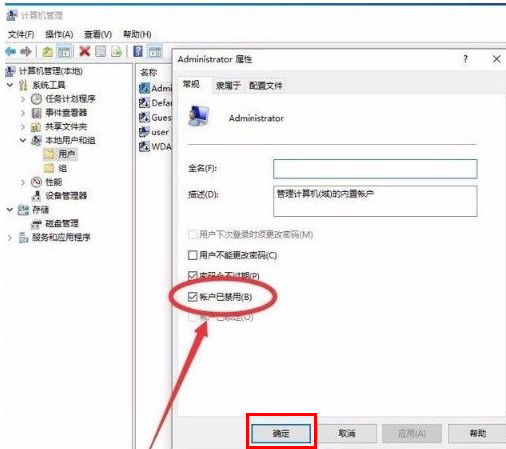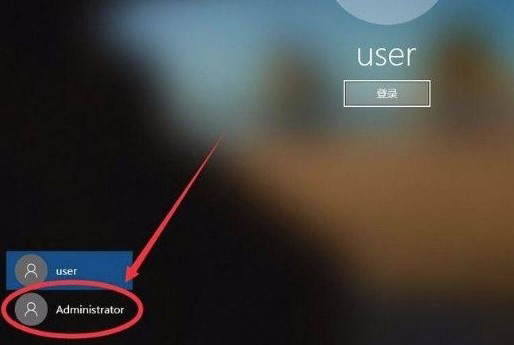Win10管理员Administrator账户开启方法
我们在使用windows10电脑的时候进行某些操作系统会提示全新不足,因此想要开启超级管理员Administrator账户来获得更高的权限进行操作,那么在哪里开启呢?下面小编就给大家分享下win10系统中开启Administrator账户的方法,希望能够帮助到大家。
Win10管理员Administrator账户开启方法
1、在电脑界面中找到【此电脑】选项,然后右键选择【管理】
2、接着在计算机管理界面中选择左侧【计算机管理(本地)】,并找到下方的【本地用户和组】选项
3、然后在要出界面中找到【用户】文件夹,双击进入
4、接着在用户的右侧界面中找到【Administrator】选项,双击打开
5、然后在弹出的【Administrator属性】窗口中将【账户已禁用】取消勾选,点击【确定】保存
6、最后重启电脑的时候在账户界面点击右下角切换【Administrator】账户即可
以上就是小编给大家分享的Win10管理员Administrator账户开启方法的全部内容,想要了解更多相关资讯,请关注本站,小编会持续为大家更新更多相关攻略。
热门教程
Win11安卓子系统安装失败
2系统之家装机大师怎么怎么用?系统之家装机大师一键重装教程
3Windows11打印机驱动怎么安装?Windows11打印机驱动安装方法分享
4Win11电脑任务栏图标重叠怎么办?任务栏图标重叠图文教程
5Win11安卓子系统运行超详细教程!
6Win11激活必须联网且登录账号?安装完可退出账号
7Win11字体大小怎么调节?Win11调节字体大小教程
8更新Windows11进度条不动怎么办?更新Windows11进度条不动解决方法
9Win7旗舰版蓝屏代码0x000000f4是怎么回事?
10Win10如何强制删除流氓软件?Win10电脑流氓软件怎么彻底清除?
装机必备 更多+
重装教程
大家都在看
电脑教程专题 更多+